IDEA的快捷键大全
快捷键
说明
IntelliJ IDEA 的便捷操作性,快捷键的功劳占了一大半,对于各个快捷键组合请认真对待。IntelliJ IDEA 本身的设计思维是提倡键盘优先于鼠标的,所以各种快捷键组合层出不穷,对于快捷键设置也有各种支持,对于其他 IDE 的快捷键组合也有预设模板进行支持。
关于各个快捷键的频率分类上可能每个人都有各自的看法,下面的整理也只是以我个人的使用习惯来划分的,而我应该是可以代表某一部分小众人员。但是我个人还是强烈建议你可以在我的基础上整理一份属于你的快捷键目录(删除掉多余的字眼,只保留快捷键内容),本篇文章也只是起到一个工具和引子的作用。
对于下面各个快捷键的使介绍描述也许用我个人语言翻译起来不够准确或是不全面,且在不同的文件类型上按出来的效果也可能结果不太一样,所以 强烈建议 你自己把各个快捷键都亲自操作下体会下各个快捷键的实际用法。
前提
由于文化的不同,我们使用的电脑必备一个软件就是中文输入法,而目前大多数人都使用搜狗拼音输入法或是其他类似的。而这些输入法跟 IntelliJ IDEA 有一个万恶的冲突永恒不变:快捷键冲突。所以为了配合 IntelliJ IDEA,我们要去掉这些输入法下的所有快捷键。
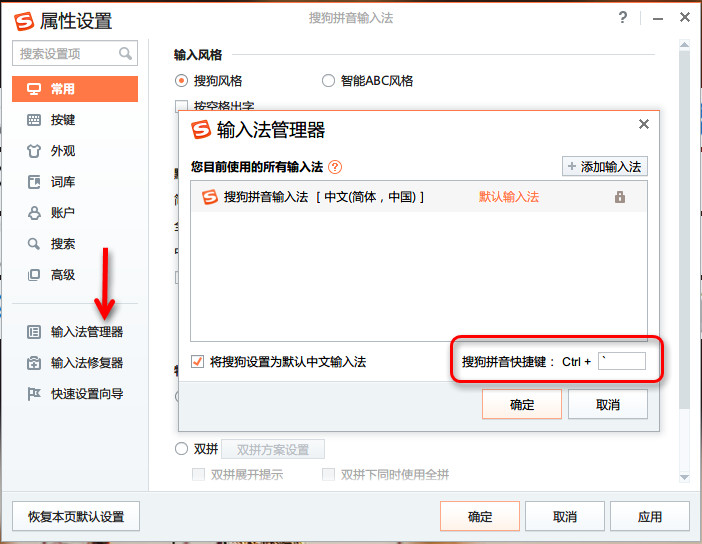
如上图红色圈住内容所示,默认是
逗号我改为了 ESC 键下的波浪号,Ctrl + 逗号这个快捷键适合做智能提示用,下面的快捷键列表会讲。

如上图红色圈住内容所示,这些快捷键很容易跟 IntelliJ IDEA 快捷键冲突,需要全部去掉。
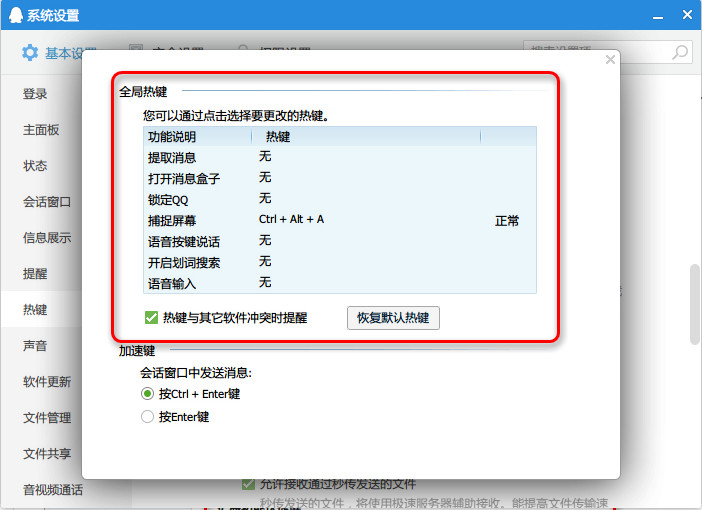
如上图红色圈住内容所示,QQ 这些快捷键也很容易跟 IntelliJ IDEA 快捷键冲突,需要全部去掉,最多保持一个截图功能即可。
可能还有其他一些软件,比如网易云音乐、有道词典等等这些软件都可能存在快捷键冲突,所以为了 IntelliJ IDEA 这些软件的快捷键都是值得舍弃的,如果你在开发的时候。
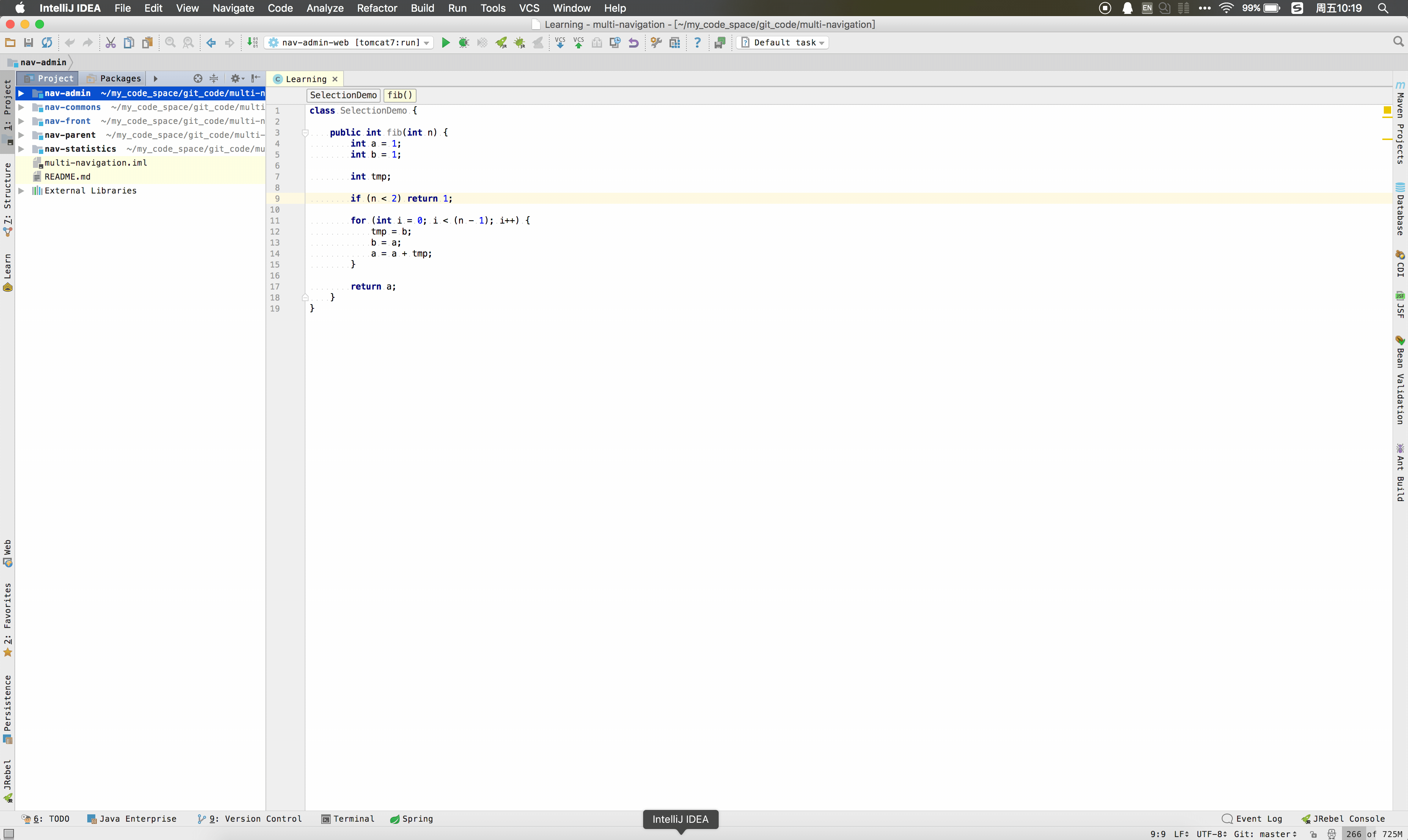
IntelliJ IDEA 官方出的学习辅助插件:IDE Features Trainer:IDE Features Trainer - IntelliJ IDEs Plugin | Marketplace
Ctrl
| 快捷键 | 介绍 |
|---|---|
| Ctrl + F | 在当前文件进行文本查找 (必备) |
| Ctrl + <kbd>R</kdb> | 在当前文件进行文本替换 (必备) |
| Ctrl + <kbd>Z</kdb> | 撤销 (必备) |
| Ctrl + <kbd>Y</kdb> | 删除光标所在行 或 删除选中的行 (必备) |
| Ctrl + <kbd>X</kdb> | 剪切光标所在行 或 剪切选择内容 |
| Ctrl + <kbd>C</kdb> | 复制光标所在行 或 复制选择内容 |
| Ctrl + <kbd>D</kdb> | 复制光标所在行 或 复制选择内容,并把复制内容插入光标位置下面 (必备) |
| Ctrl + <kbd>W</kdb> | 递进式选择代码块。可选中光标所在的单词或段落,连续按会在原有选中的基础上再扩展选中范围 (必备) |
| Ctrl + <kbd>E</kdb> | 显示最近打开的文件记录列表 (必备) |
| Ctrl + <kbd>N</kdb> | 根据输入的 类名 查找类文件 (必备) |
| Ctrl + <kbd>G</kdb> | 在当前文件跳转到指定行处 |
| Ctrl + <kbd>J</kdb> | 插入自定义动态代码模板 (必备) |
| Ctrl + <kbd>P</kdb> | 方法参数提示显示 (必备) |
| Ctrl + <kbd>Q</kdb> | 光标所在的变量 / 类名 / 方法名等上面(也可以在提示补充的时候按),显示文档内容 |
| Ctrl + <kbd>U</kdb> | 前往当前光标所在的方法的父类的方法 / 接口定义 (必备) |
| Ctrl + <kbd>B</kdb> | 进入光标所在的方法/变量的接口或是定义处,等效于 Ctrl + 左键单击 (必备) |
| Ctrl + <kbd>K</kdb> | 版本控制提交项目,需要此项目有加入到版本控制才可用 |
| Ctrl + <kbd>T</kdb> | 版本控制更新项目,需要此项目有加入到版本控制才可用 |
| Ctrl + <kbd>H</kdb> | 显示当前类的层次结构 |
| Ctrl + <kbd>O</kdb> | 选择可重写的方法 |
| Ctrl + <kbd>I</kdb> | 选择可继承的方法 |
| Ctrl + <kbd>+</kdb> | 展开代码 |
| Ctrl + <kbd>-</kdb> | 折叠代码 |
| Ctrl + <kbd>/</kdb> | 注释光标所在行代码,会根据当前不同文件类型使用不同的注释符号 (必备) |
| Ctrl + <kbd>[</kdb> | 移动光标到当前所在代码的花括号开始位置 |
| Ctrl + <kbd>]</kdb> | 移动光标到当前所在代码的花括号结束位置 |
| Ctrl + <kbd>F1</kdb> | 在光标所在的错误代码处显示错误信息 (必备) |
| Ctrl + <kbd>F3</kdb> | 调转到所选中的词的下一个引用位置 (必备) |
| Ctrl + <kbd>F4</kdb> | 关闭当前编辑文件 |
| Ctrl + <kbd>F8</kdb> | 在 Debug 模式下,设置光标当前行为断点,如果当前已经是断点则去掉断点 |
| Ctrl + <kbd>F9</kdb> | 执行 Make Project 操作 |
| Ctrl + <kbd>F11</kdb> | 选中文件 / 文件夹,使用助记符设定 / 取消书签 (必备) |
| Ctrl + <kbd>F12</kdb> | 弹出当前文件结构层,可以在弹出的层上直接输入,进行筛选 |
| Ctrl + <kbd>Tab</kdb> | 编辑窗口切换,如果在切换的过程又加按上delete,则是关闭对应选中的窗口 |
| Ctrl + <kbd>End</kdb> | 跳到文件尾 |
| Ctrl + <kbd>Home</kdb> | 跳到文件头 |
| Ctrl + <kbd>Space</kdb> | 基础代码补全,默认在 Windows 系统上被输入法占用,需要进行修改,建议修改为 Ctrl + 逗号 (必备) |
| Ctrl + <kbd>Delete</kdb> | 删除光标后面的单词或是中文句 (必备) |
| Ctrl + <kbd>BackSpace</kdb> | 删除光标前面的单词或是中文句 (必备) |
| Ctrl + <kbd>1,2,3...9</kdb> | 定位到对应数值的书签位置 (必备) |
| Ctrl + <kbd>左键单击</kdb> | 在打开的文件标题上,弹出该文件路径 (必备) |
| Ctrl + <kbd>光标定位</kdb> | 按 Ctrl 不要松开,会显示光标所在的类信息摘要 |
| Ctrl + <kbd>左方向键</kdb> | 光标跳转到当前单词 / 中文句的左侧开头位置 (必备) |
| Ctrl + <kbd>右方向键</kdb> | 光标跳转到当前单词 / 中文句的右侧开头位置 (必备) |
| Ctrl + <kbd>前方向键</kdb> | 等效于鼠标滚轮向前效果 (必备) |
| Ctrl + <kbd>后方向键</kdb> | 等效于鼠标滚轮向后效果 (必备) |
Alt
| 快捷键 | 介绍 |
|---|---|
| Alt + ` | 显示版本控制常用操作菜单弹出层 (必备) |
| Alt + Q | 弹出一个提示,显示当前类的声明 / 上下文信息 |
| Alt + F1 | 显示当前文件选择目标弹出层,弹出层中有很多目标可以进行选择 (必备) |
| Alt + F2 | 对于前面页面,显示各类浏览器打开目标选择弹出层 |
| Alt + F3 | 选中文本,逐个往下查找相同文本,并高亮显示 |
| Alt + F7 | 查找光标所在的方法 / 变量 / 类被调用的地方 |
| Alt + F8 | 在 Debug 的状态下,选中对象,弹出可输入计算表达式调试框,查看该输入内容的调试结果 |
| Alt + Home | 定位 / 显示到当前文件的 Navigation Bar |
| Alt + Enter | IntelliJ IDEA 根据光标所在问题,提供快速修复选择,光标放在的位置不同提示的结果也不同 (必备) |
| Alt + Insert | 代码自动生成,如生成对象的 set / get 方法,构造函数,toString() 等 (必备) |
| Alt + 左方向键 | 切换当前已打开的窗口中的子视图,比如Debug窗口中有Output、Debugger等子视图,用此快捷键就可以在子视图中切换 (必备) |
| Alt + 右方向键 | 按切换当前已打开的窗口中的子视图,比如Debug窗口中有Output、Debugger等子视图,用此快捷键就可以在子视图中切换 (必备) |
| Alt + 前方向键 | 当前光标跳转到当前文件的前一个方法名位置 (必备) |
| Alt + 后方向键 | 当前光标跳转到当前文件的后一个方法名位置 (必备) |
| Alt + 1,2,3...9 | 显示对应数值的选项卡,其中 1 是 Project 用得最多 (必备) |
Shift
| 快捷键 | 介绍 |
|---|---|
| Shift + F1 | 如果有外部文档可以连接外部文档 |
| Shift + F2 | 跳转到上一个高亮错误 或 警告位置 |
| Shift + F3 | 在查找模式下,查找匹配上一个 |
| Shift + F4 | 对当前打开的文件,使用新Windows窗口打开,旧窗口保留 |
| Shift + F6 | 对文件 / 文件夹 重命名 |
| Shift + F7 | 在 Debug 模式下,智能步入。断点所在行上有多个方法调用,会弹出进入哪个方法 |
| Shift + F8 | 在 Debug 模式下,跳出,表现出来的效果跟 F9 一样 |
| Shift + F9 | 等效于点击工具栏的 Debug 按钮 |
| Shift + F10 | 等效于点击工具栏的 Run 按钮 |
| Shift + F11 | 弹出书签显示层 (必备) |
| Shift + Tab | 取消缩进 (必备) |
| Shift + ESC | 隐藏当前 或 最后一个激活的工具窗口 |
| Shift + End | 选中光标到当前行尾位置 |
| Shift + Home | 选中光标到当前行头位置 |
| Shift + Enter | 开始新一行。光标所在行下空出一行,光标定位到新行位置 (必备) |
| Shift + 左键单击 | 在打开的文件名上按此快捷键,可以关闭当前打开文件 (必备) |
| Shift + 滚轮前后滚动 | 当前文件的横向滚动轴滚动 (必备) |
## Ctrl + Alt
| 快捷键 | 介绍 |
|---|---|
| Ctrl + Alt + L | 格式化代码,可以对当前文件和整个包目录使用。(有些文件格式化是有特殊要求的,比如 SQL 文件必须设置方言才可被格式化) (必备) |
| Ctrl + Alt + O | 优化导入的类,可以对当前文件和整个包目录使用 (必备) |
| Ctrl + Alt + I | 光标所在行 或 选中部分进行自动代码缩进,有点类似格式化 |
| Ctrl + Alt + T | 对选中的代码弹出环绕选项弹出层 (必备) |
| Ctrl + Alt + J | 弹出模板选择窗口,将选定的代码加入动态模板中 |
| Ctrl + Alt + H | 调用层次 |
| Ctrl + Alt + B | 在某个调用的方法名上使用会跳到具体的实现处,可以跳过接口 |
| Ctrl + Alt + C | 重构-快速提取常量 |
| Ctrl + Alt + F | 重构-快速提取成员变量 |
| Ctrl + Alt + V | 重构-快速提取变量 |
| Ctrl + Alt + Y | 同步、刷新 |
| Ctrl + Alt + S | 打开 IntelliJ IDEA 系统设置 (必备) |
| Ctrl + Alt + F7 | 显示使用的地方。寻找被该类或是变量被调用的地方,用弹出框的方式找出来 |
| Ctrl + Alt + F11 | 切换全屏模式 |
| Ctrl + Alt + Enter | 光标所在行上空出一行,光标定位到新行 (必备) |
| Ctrl + Alt + Home | 弹出跟当前文件有关联的文件弹出层 |
| Ctrl + Alt + Space | 类名自动完成 |
| Ctrl + Alt + 左方向键 | 退回到上一个操作的地方 (必备) |
| Ctrl + Alt + 右方向键 | 前进到上一个操作的地方 (必备) |
| Ctrl + Alt + 前方向键 | 在查找模式下,跳到上个查找的文件 |
| Ctrl + Alt + 后方向键 | 在查找模式下,跳到下个查找的文件 |
| Ctrl + Alt + 右括号(]) | 在打开多个项目的情况下,切换下一个项目窗口 |
| Ctrl + Alt + 左括号([) | 在打开多个项目的情况下,切换上一个项目窗口 |
Ctrl + Shift
| 快捷键 | 介绍 |
|---|---|
| Ctrl + Shift + F | 根据输入内容查找整个项目 或 指定目录内文件 (必备) |
| Ctrl + Shift + R | 根据输入内容替换对应内容,范围为整个项目 或 指定目录内文件 (必备) |
| Ctrl + Shift + J | 自动将下一行合并到当前行末尾 (必备) |
| Ctrl + Shift + Z | 取消撤销 (必备) |
| Ctrl + Shift + W | 递进式取消选择代码块。可选中光标所在的单词或段落,连续按会在原有选中的基础上再扩展取消选中范围 (必备) |
| Ctrl + Shift + N | 通过文件名定位 / 打开文件 / 目录,打开目录需要在输入的内容后面多加一个正斜杠 (必备) |
| Ctrl + Shift + U | 对选中的代码进行大 / 小写轮流转换 (必备) |
| Ctrl + Shift + T | 对当前类生成单元测试类,如果已经存在的单元测试类则可以进行选择 (必备) |
| Ctrl + Shift + C | 复制当前文件磁盘路径到剪贴板 (必备) |
| Ctrl + Shift + V | 弹出缓存的最近拷贝的内容管理器弹出层 |
| Ctrl + Shift + E | 显示最近修改的文件列表的弹出层 |
| Ctrl + Shift + H | 显示方法层次结构 |
| Ctrl + Shift + B | 跳转到类型声明处 (必备) |
| Ctrl + Shift + I | 快速查看光标所在的方法 或 类的定义 |
| Ctrl + Shift + A | 查找动作 / 设置 |
| Ctrl + Shift + / | 代码块注释 (必备) |
| Ctrl + Shift + [ | 选中从光标所在位置到它的顶部中括号位置 (必备) |
| Ctrl + Shift + ] | 选中从光标所在位置到它的底部中括号位置 (必备) |
| Ctrl + Shift + + | 展开所有代码 (必备) |
| Ctrl + Shift + - | 折叠所有代码 (必备) |
| Ctrl + Shift + F7 | 高亮显示所有该选中文本,按Esc高亮消失 (必备) |
| Ctrl + Shift + F8 | 在 Debug 模式下,指定断点进入条件 |
| Ctrl + Shift + F9 | 编译选中的文件 / 包 / Module |
| Ctrl + Shift + F12 | 编辑器最大化 (必备) |
| Ctrl + Shift + Space | 智能代码提示 |
| Ctrl + Shift + Enter | 自动结束代码,行末自动添加分号 (必备) |
| Ctrl + Shift + Backspace | 退回到上次修改的地方 (必备) |
| Ctrl + Shift + 1,2,3...9 | 快速添加指定数值的书签 (必备) |
| Ctrl + Shift + 左键单击 | 把光标放在某个类变量上,按此快捷键可以直接定位到该类中 (必备) |
| Ctrl + Shift + 左方向键 | 在代码文件上,光标跳转到当前单词 / 中文句的左侧开头位置,同时选中该单词 / 中文句 (必备) |
| Ctrl + Shift + 右方向键 | 在代码文件上,光标跳转到当前单词 / 中文句的右侧开头位置,同时选中该单词 / 中文句 (必备) |
| Ctrl + Shift + 前方向键 | 光标放在方法名上,将方法移动到上一个方法前面,调整方法排序 (必备) |
| Ctrl + Shift + 后方向键 | 光标放在方法名上,将方法移动到下一个方法前面,调整方法排序 (必备) |
Alt + Shift
| 快捷键 | 介绍 |
|---|---|
| Alt + Shift + N | 选择 / 添加 task (必备) |
| Alt + Shift + F | 显示添加到收藏夹弹出层 / 添加到收藏夹 |
| Alt + Shift + C | 查看最近操作项目的变化情况列表 |
| Alt + Shift + I | 查看项目当前文件 |
| Alt + Shift + F7 | 在 Debug 模式下,下一步,进入当前方法体内,如果方法体还有方法,则会进入该内嵌的方法中,依此循环进入 |
| Alt + Shift + F9 | 弹出 Debug 的可选择菜单 |
| Alt + Shift + F10 | 弹出 Run 的可选择菜单 |
| Alt + Shift + 左键双击 | 选择被双击的单词 / 中文句,按住不放,可以同时选择其他单词 / 中文句 (必备) |
| Alt + Shift + 前方向键 | 移动光标所在行向上移动 (必备) |
| Alt + Shift + 后方向键 | 移动光标所在行向下移动 (必备) |
Ctrl + Shift + Alt
| 快捷键 | 介绍 |
|---|---|
| Ctrl + Shift + Alt + V | 无格式黏贴 (必备) |
| Ctrl + Shift + Alt + N | 前往指定的变量 / 方法 |
| Ctrl + Shift + Alt + S | 打开当前项目设置 (必备) |
| Ctrl + Shift + Alt + C | 复制参考信息 |
其他
| 快捷键 | 介绍 |
|---|---|
| F2 | 跳转到下一个高亮错误 或 警告位置 (必备) |
| F3 | 在查找模式下,定位到下一个匹配处 |
| F4 | 编辑源 (必备) |
| F7 | 在 Debug 模式下,进入下一步,如果当前行断点是一个方法,则进入当前方法体内,如果该方法体还有方法,则不会进入该内嵌的方法中 |
| F8 | 在 Debug 模式下,进入下一步,如果当前行断点是一个方法,则不进入当前方法体内 |
| F9 | 在 Debug 模式下,恢复程序运行,直至下个断点或程序运行结束 |
| F11 | 添加书签 (必备) |
| F12 | 回到前一个工具窗口 (必备) |
| Tab | 缩进 (必备) |
| ESC | 从工具窗口进入代码文件窗口 (必备) |
| 连按两次Shift | 弹出 Search Everywhere 弹出层 |
官网快捷键资料
第三方快捷键资料
来自 eta02913:http://xinyuwu.iteye.com/blog/1005454
快捷键修改
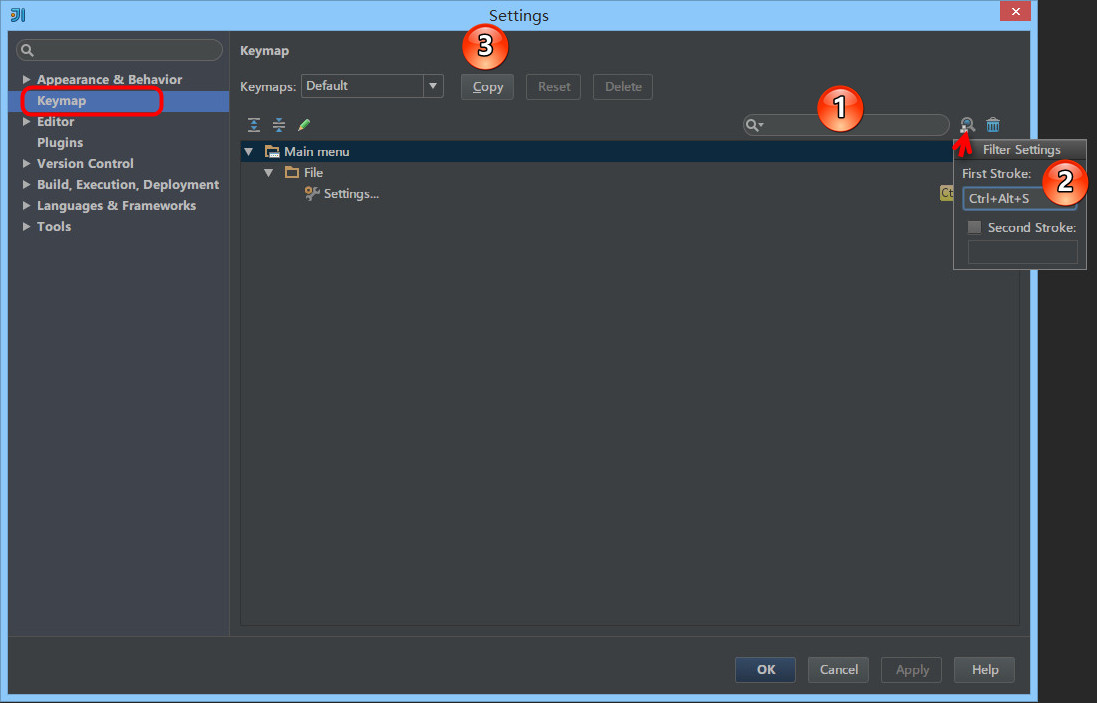
按
Ctrl + Alt + S弹出 IDE 设置,如上图选择左侧的Keymap。IntelliJ IDEA 支持两种方式来筛选我们要找的快捷键,一种是上图标注 1 所示的,通过输入快捷键描述内容;一种是上图标注 2 所示的,通过 按 指定快捷键快捷键,这里需要再次强调的是,这个输入框是自动监听你当前按下的按键,而不是用来输入的。
上图标注 3 所示,初安装的 IntelliJ IDEA 使用的是
Default的快捷键模板,IntelliJ IDEA 默认的快捷键模板都是不可修改的。如果你直接修改,当前这个位置 IntelliJ IDEA 会自动变成Default Copy,建议你养成习惯,修改之前先点击Copy,拷贝一套快捷键模板,然后输入自己的命名。
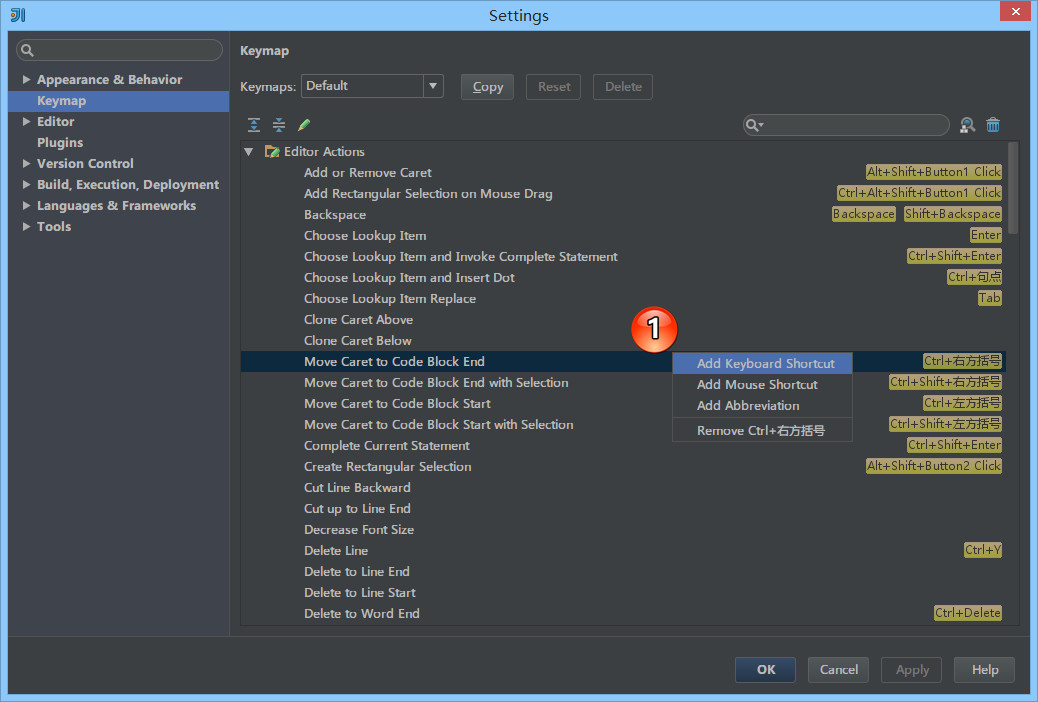
IntelliJ IDEA 是支持一个操作命令同时设置多个快捷键组合,就如上图的
Backspace,同时支持Backspace和Shift + Backspace两组快捷键。要修改某个快捷键,选中快捷键介绍内容,右键,就会弹出如上图标注 1 所示操作选择。
命令
Add Keyboard Shortcut用来添加新纯键盘快捷键组合。命令
Add Mouse Shortcut用来添加新键盘 + 鼠标快捷键组合,比如设置Ctrl + 左键单击这类快捷组合。其中在弹出的添加面板中Click Pad是用来监听当前鼠标是左键单击还是右键单击。命令
Add Abbreviation根据 IntelliJ IDEA 的版本文档解释,添加简称主要是为了方便Search Everywhere中使用,但是我尝试之后发现没办法根据我设置的简称搜索,暂时无法了解其作用。命令
Remove 快捷键移出当前操作命令已设置的快捷键组合,由于 IntelliJ IDEA 默认就占用了很多快捷键组合,所以如果你要修改某个快捷键,建议还是删除掉旧的。
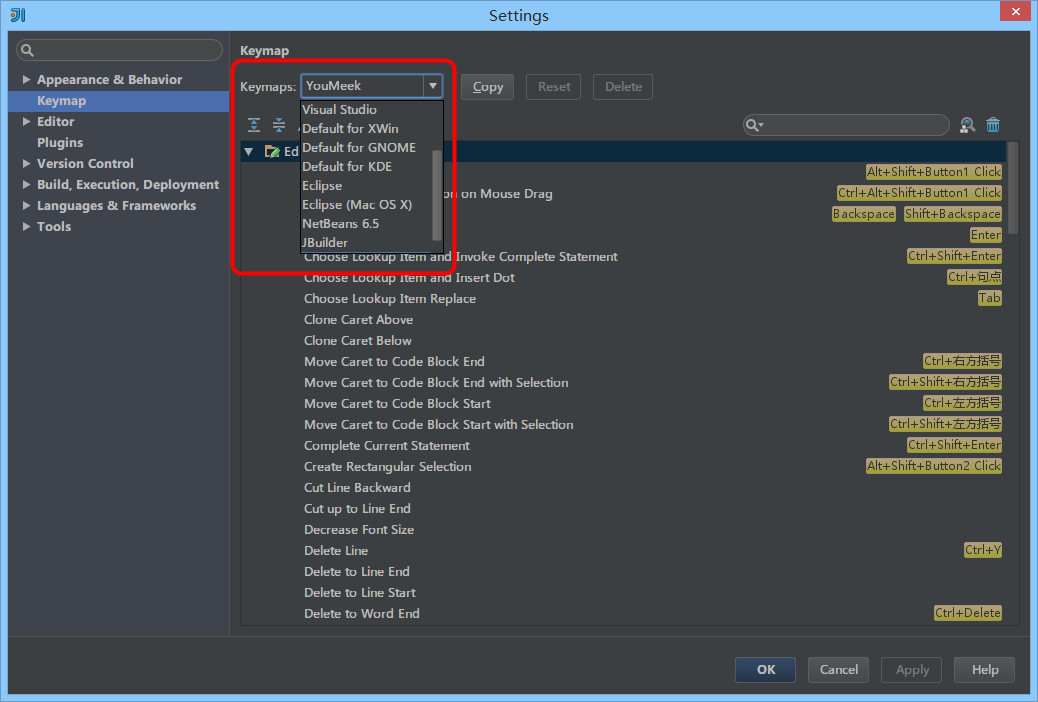
IntelliJ IDEA 对其他 IDE 用户很友好,如上图对于其他主流的 IDE,快捷键上已经默认了有其过度快捷键模板了,但是我还是建议你专心使用 IntelliJ IDEA 的默认。
其他
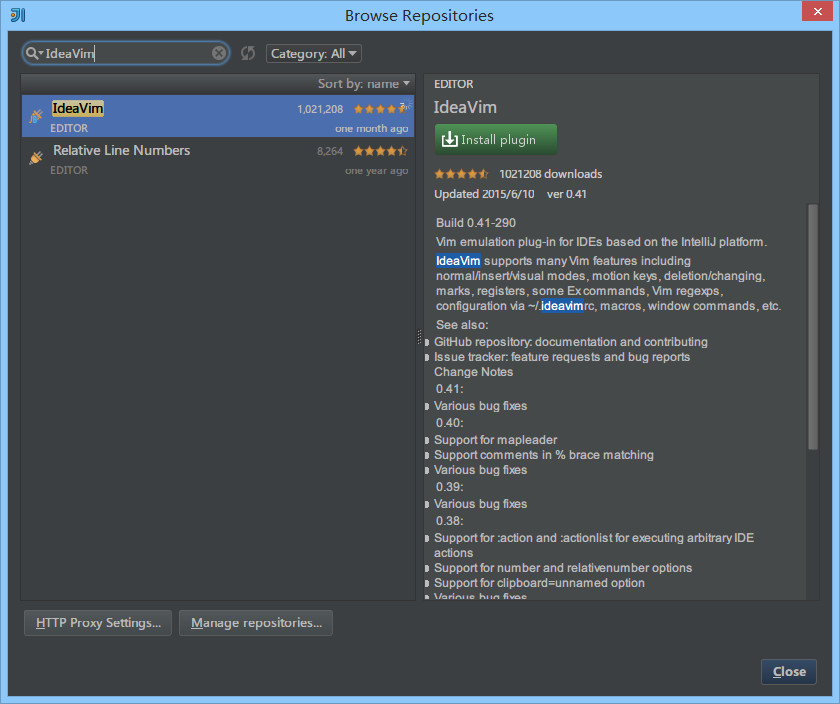
如果你是一个 Vim 粉,IntelliJ IDEA 也为你准备了一个方案:如上图安装 IdeaVim 插件即可。来源github
相关文章:
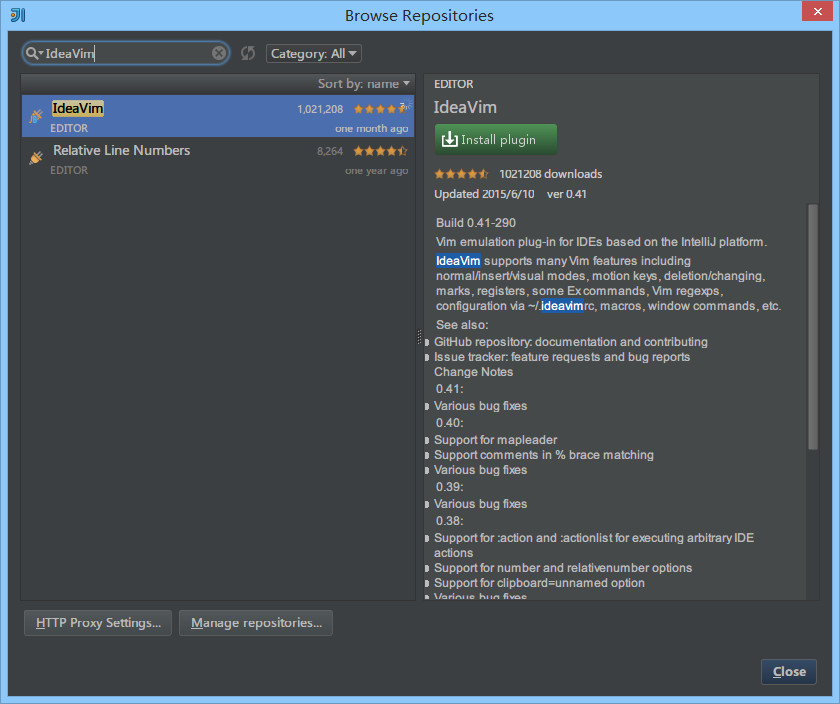
IDEA的快捷键大全
快捷键 说明 IntelliJ IDEA 的便捷操作性,快捷键的功劳占了一大半,对于各个快捷键组合请认真对待。IntelliJ IDEA 本身的设计思维是提倡键盘优先于鼠标的,所以各种快捷键组合层出不穷,对于快捷键设置也有各种支持,对…...

简单记一下Vue router 路由中使用 vue-i18n 进行标题国际化
引入状态管理和国际化文件 import store from ../store import i18n from /configs/i18n使用状态管理设置路由当前国际化选项 // 使用状态管理 i18n.locale store.state.setStore.i18n??zh路由中使用i18n { path: /login, name: login, component: LoginPage, meta: { ti…...

【Gitea】 Post “http://localhost:3000/api/internal/hook/pre-receive/aa/bbb“ 异常
引 使用 JGit 做了一个发布代码到 Gitea 的接口,使用该接口发布代码到 http://xxx-local/{name}/{project} ,报了 Post "http://localhost:3000/api/internal/hook/pre-receive/{name}/{project} 相关的异常。具体内容如下: Gitea: In…...
如何使用element-ui相关组件如:el-select,el-table,el-switch,el-pagination,el-dialog
element-ui 官方链接: 组件 | Elementhttps://element.eleme.cn/#/zh-CN/component/installation el-select <!-- 用户类型选择框<template> 看情况使用value选择框绑定的值 命名必须是value不能改v-for"item in Options" options数据源来自于…...

微信小程序+echart实现点亮旅游地图
背景 最近看抖音有个很火的特效就是点亮地图,去过哪些地方,于是乎自己也想做一个,结合自己之前做的以家庭为单位的小程序,可以考虑做一个家庭一起点亮地图的功能。 效果图 过程 1,首先就是得去下微信小程序适配的ec…...
——Git命令总结)
Git(8)——Git命令总结
一、简介 本篇文章将基于Git(4)——Git命令小总结,补充后续的Git使用命令 二、总结 # 添加远程连接 git remote add origin 远端地址# 推送本地代码 git push origin 分支名称# 拉取远端代码(第一次) git clone 远端克隆地址# 更新远端代码…...

9.15 滴滴笔试
T1(二分) #include <bits/stdc.h>#define endl \nusing namespace std;typedef long long LL;const int N 1e5 10;int n, k; int a[N];bool check(int mid) {int rec 1e9, cnt 1;for(int i 0; i < n; i ) {int j i;while(j < n &…...
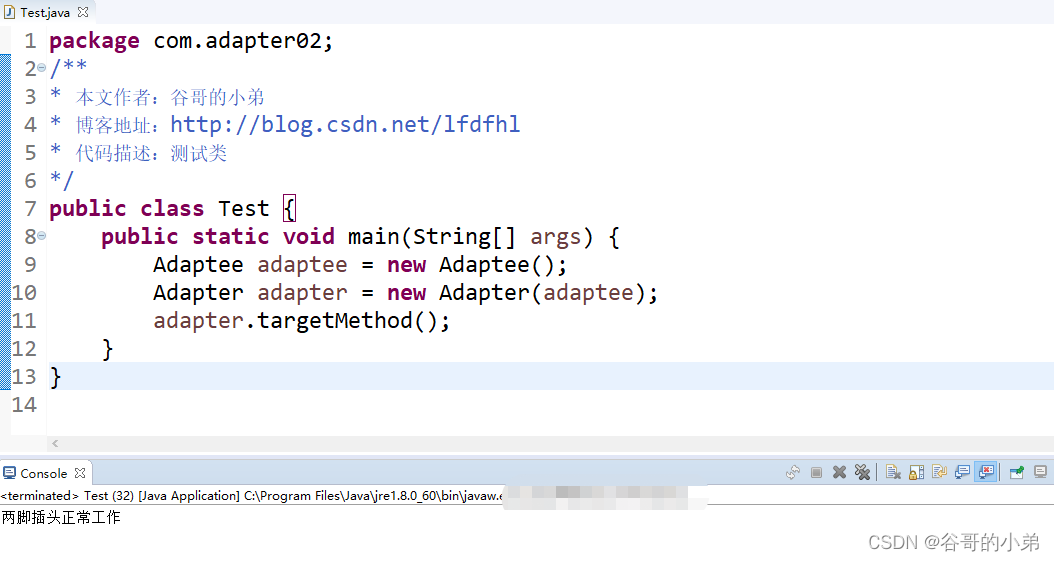
有趣的设计模式——适配器模式让两脚插头也能使用三孔插板
版权声明 本文原创作者:谷哥的小弟作者博客地址:http://blog.csdn.net/lfdfhl 场景与问题 众所周知,我们国家的生活用电的电压是220V而笔记本电脑、手机等电子设备的工作压没有这么高。为了使笔记本、手机等设备可以使用220V的生活用电就需…...
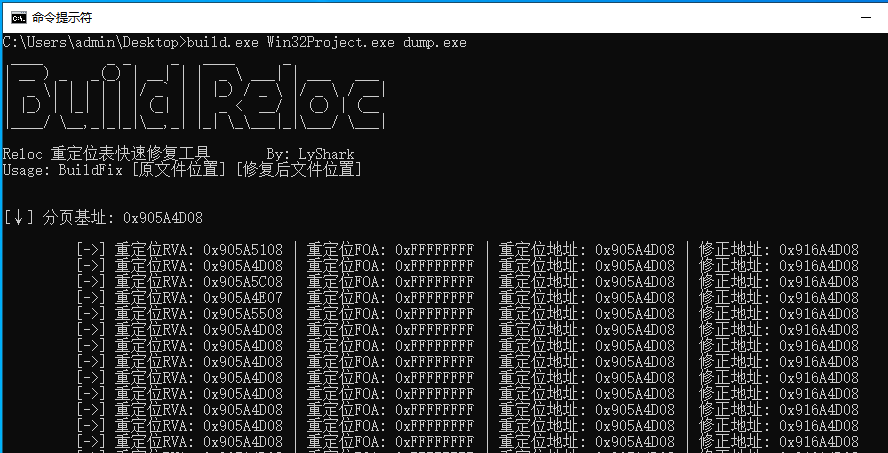
2.10 PE结构:重建重定位表结构
Relocation(重定位)是一种将程序中的一些地址修正为运行时可用的实际地址的机制。在程序编译过程中,由于程序中使用了各种全局变量和函数,这些变量和函数的地址还没有确定,因此它们的地址只能暂时使用一个相对地址。当…...
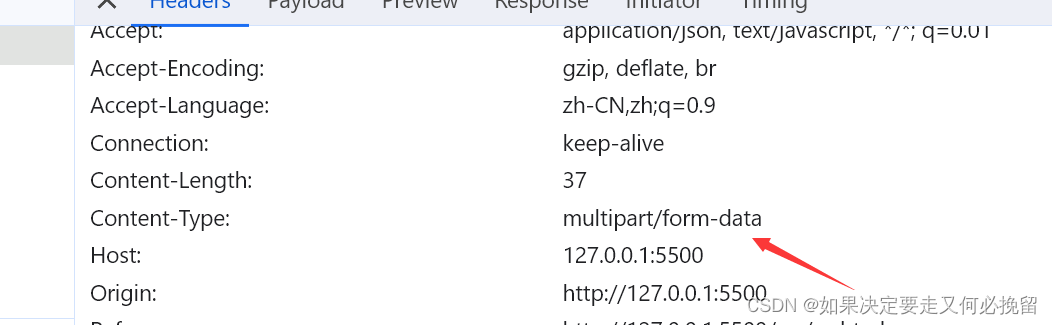
关于content-type的理解
一.content-type的结论 告诉后端传过去的数据是什么类型的数据 二.没有请求体 (1)没有请求体的情况下content-type没有意义。 (2):图示 里面是没有请求体的 (3)有请求体的情况 二.常见的三种方式 (1)application/x-www-form-urlencoded(默认) 参数的表现形式: 传递之前可以…...

<图像处理> 空间滤波基础二
空间滤波基础二:锐化 锐化的作用的突出灰度中的过渡。图像锐化通过空间微分来实现,微分将增强边缘和其他不连续(噪声),不强化灰度变化缓慢的区域。图像锐化也叫做高通滤波,通过高频,抑制低频。…...

Java中的队列Queue
Queue(队列)是一种在计算机科学中常见的数据结构,它基于先进先出(FIFO)的原则,即最先进入队列的元素最先出队。在Java中,Queue是一个接口,定义了一组操作队列的方法,而具体的实现类可以选择性地实现这些方法。 以下是Queue的一些常见用途和操作: 添加元素: 使用off…...
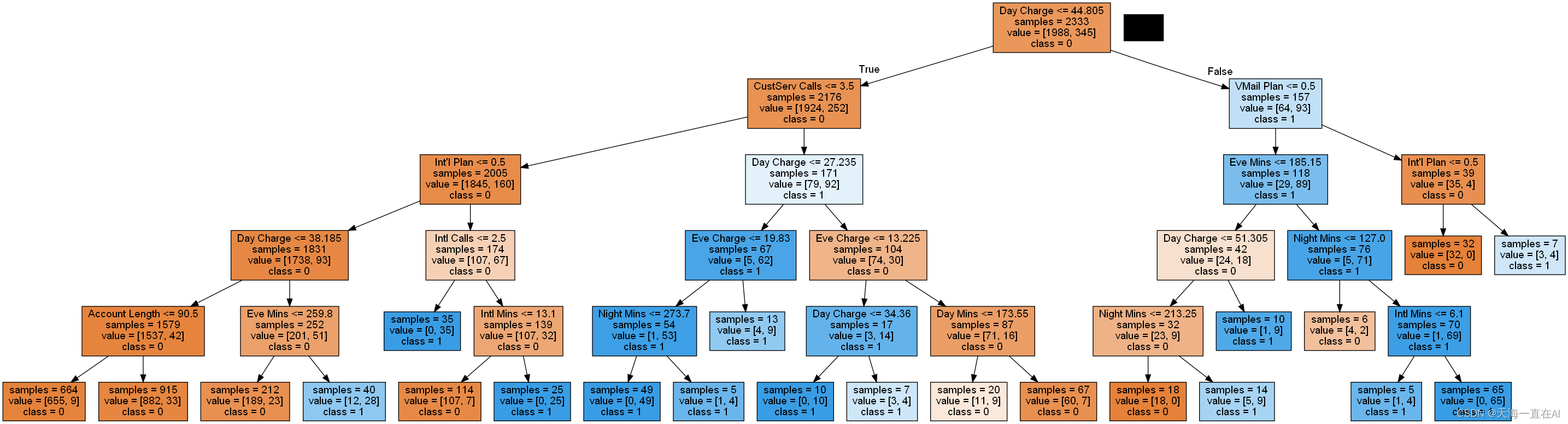
机器学习技术(十)——决策树算法实操,基于运营商过往数据对用户离网情况进行预测
机器学习技术(十)——决策树算法实操 文章目录 机器学习技术(十)——决策树算法实操一、引言二、数据集介绍三、导入相关依赖库四、读取并查看数据1、读取数据2、查看数据 五、数据预处理1、选择数据2、数据转码 六、建模与参数优…...
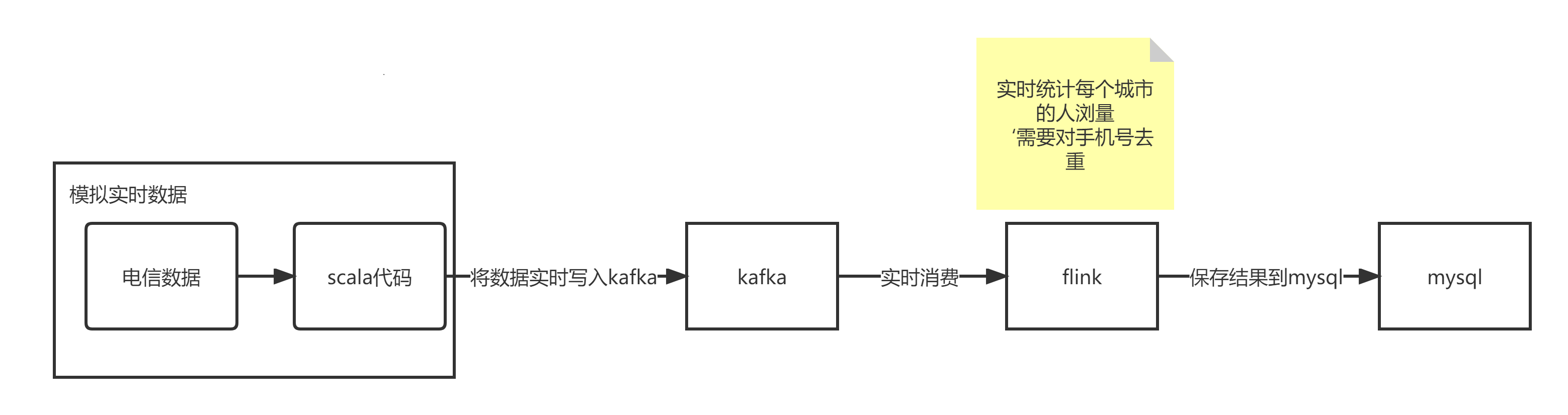
大数据之-kafka学习笔记
Kafka Kafka 是一个分布式的基于发布/订阅模式的消息队列(Message Queue),主要应用于大数据实时处理领域。 Kafka可以用作Flink应用程序的数据源。Flink可以轻松地从一个或多个Kafka主题中消费数据流。这意味着您可以使用Kafka来捕获和传输…...

虚幻动画系统概述
本文主要整理一下高层次的概述,方便后续查阅 1.动画流程 DCC产出动画文件 -> UE动画导入 -> 动画蓝图驱动(类似unity的动画状态机) ->动画后处理蓝图驱动(例如修型骨,骨骼矫正等后期处理) 2.动…...

什么是集成测试?集成测试方法有哪些?
1、基本概念: 将软件集成起来后进行测试。集成测试又叫子系统测试、组装测试、部件测试等。集成测试主要是针对软件高层设计进行测试,一般来说是以模块和子系统为单位进行测试。 2、集成测试包含的层次: 1. 模块内的集成,主要是…...

elementUI中的el-form常用校验规则
elementUI中的el-form常用校验规则: 校验使用方式: rules: {name: [{ required: true, message: 请输入活动名称, trigger: blur },{ min: 3, max: 5, message: 长度在 3 到 5 个字符, trigger: blur }],region: [{ required: true, message: 请选择活动区域, trig…...

蓝桥杯打卡Day9
文章目录 直角三角形最长平衡串 一、直角三角形IO链接 本题思路:本题就是利用欧几里得距离求解即可。 #include <bits/stdc.h>int main() {std::ios::sync_with_stdio(false);std::cin.tie(nullptr);std::cout.tie(nullptr);int T;std::cin>>T;while(T--){int x…...
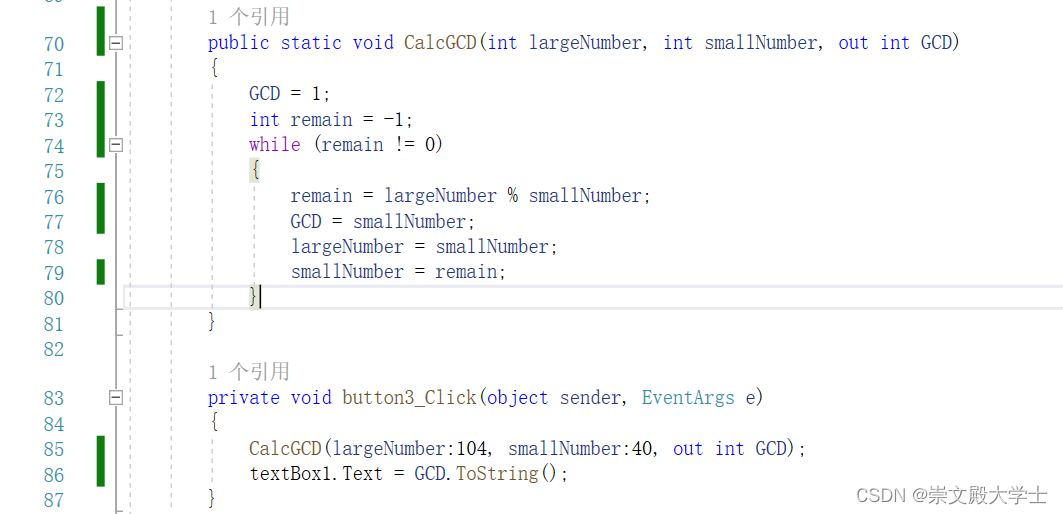
C# 辗转相除法求最大公约数
辗转相除法求最大公约数 public static void CalcGCD(int largeNumber, int smallNumber, out int GCD){GCD 1;int remain -1;while (remain ! 0){remain largeNumber % smallNumber;GCD smallNumber;largeNumber smallNumber;smallNumber remain;}}...
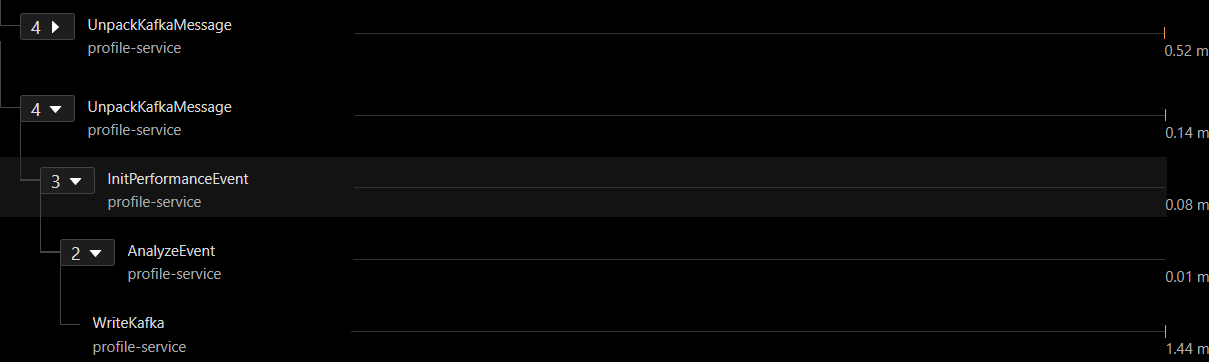
腾讯mini项目-【指标监控服务重构】2023-08-03
今日已办 a,b两组的trace放到一个分支里 可以看到先前的没看到的 profile trace 的耗时,是由于时间跨度较长,没有滑动到 trace 末尾 明日待办 组长会议汇报项目进度和问题...

ssc377d修改flash分区大小
1、flash的分区默认分配16M、 / # df -h Filesystem Size Used Available Use% Mounted on /dev/root 1.9M 1.9M 0 100% / /dev/mtdblock4 3.0M...

条件运算符
C中的三目运算符(也称条件运算符,英文:ternary operator)是一种简洁的条件选择语句,语法如下: 条件表达式 ? 表达式1 : 表达式2• 如果“条件表达式”为true,则整个表达式的结果为“表达式1”…...
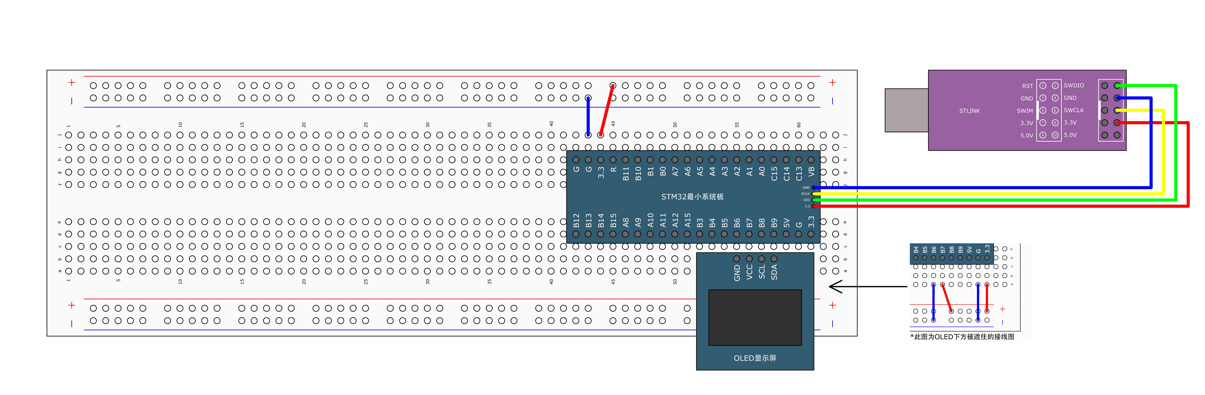
STM32标准库-DMA直接存储器存取
文章目录 一、DMA1.1简介1.2存储器映像1.3DMA框图1.4DMA基本结构1.5DMA请求1.6数据宽度与对齐1.7数据转运DMA1.8ADC扫描模式DMA 二、数据转运DMA2.1接线图2.2代码2.3相关API 一、DMA 1.1简介 DMA(Direct Memory Access)直接存储器存取 DMA可以提供外设…...
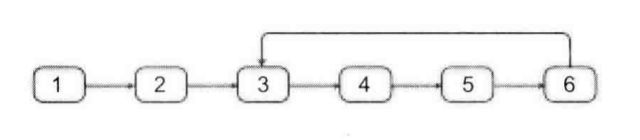
剑指offer20_链表中环的入口节点
链表中环的入口节点 给定一个链表,若其中包含环,则输出环的入口节点。 若其中不包含环,则输出null。 数据范围 节点 val 值取值范围 [ 1 , 1000 ] [1,1000] [1,1000]。 节点 val 值各不相同。 链表长度 [ 0 , 500 ] [0,500] [0,500]。 …...

【ROS】Nav2源码之nav2_behavior_tree-行为树节点列表
1、行为树节点分类 在 Nav2(Navigation2)的行为树框架中,行为树节点插件按照功能分为 Action(动作节点)、Condition(条件节点)、Control(控制节点) 和 Decorator(装饰节点) 四类。 1.1 动作节点 Action 执行具体的机器人操作或任务,直接与硬件、传感器或外部系统…...
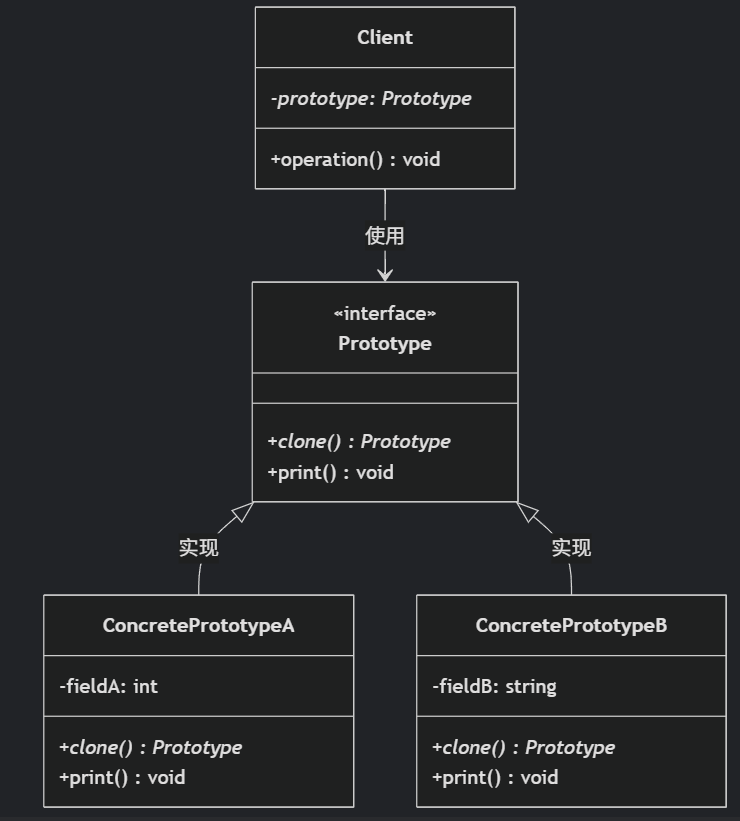
(二)原型模式
原型的功能是将一个已经存在的对象作为源目标,其余对象都是通过这个源目标创建。发挥复制的作用就是原型模式的核心思想。 一、源型模式的定义 原型模式是指第二次创建对象可以通过复制已经存在的原型对象来实现,忽略对象创建过程中的其它细节。 📌 核心特点: 避免重复初…...

《通信之道——从微积分到 5G》读书总结
第1章 绪 论 1.1 这是一本什么样的书 通信技术,说到底就是数学。 那些最基础、最本质的部分。 1.2 什么是通信 通信 发送方 接收方 承载信息的信号 解调出其中承载的信息 信息在发送方那里被加工成信号(调制) 把信息从信号中抽取出来&am…...

C++ 基础特性深度解析
目录 引言 一、命名空间(namespace) C 中的命名空间 与 C 语言的对比 二、缺省参数 C 中的缺省参数 与 C 语言的对比 三、引用(reference) C 中的引用 与 C 语言的对比 四、inline(内联函数…...
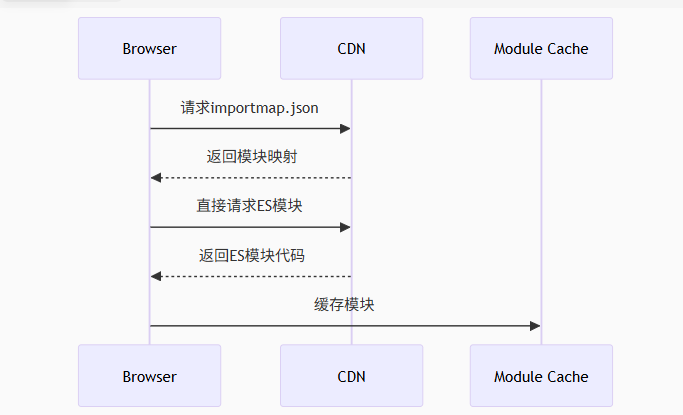
Module Federation 和 Native Federation 的比较
前言 Module Federation 是 Webpack 5 引入的微前端架构方案,允许不同独立构建的应用在运行时动态共享模块。 Native Federation 是 Angular 官方基于 Module Federation 理念实现的专为 Angular 优化的微前端方案。 概念解析 Module Federation (模块联邦) Modul…...
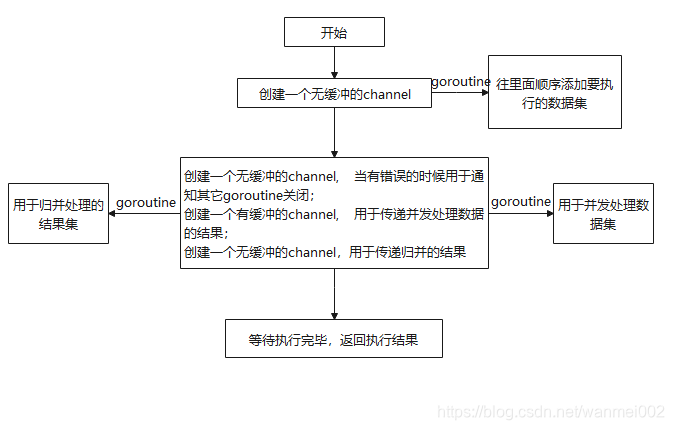
微服务商城-商品微服务
数据表 CREATE TABLE product (id bigint(20) UNSIGNED NOT NULL AUTO_INCREMENT COMMENT 商品id,cateid smallint(6) UNSIGNED NOT NULL DEFAULT 0 COMMENT 类别Id,name varchar(100) NOT NULL DEFAULT COMMENT 商品名称,subtitle varchar(200) NOT NULL DEFAULT COMMENT 商…...
